AI Zusammenfassung
Einführung
Möchten Sie die Sublabels für das Feld Name in Ihren Formularen ändern? Mit einem kleinen PHP-Snippet ist dies ganz einfach möglich.
In WPForms kann das Feld Name in drei Formaten angezeigt werden:
- Einfach (zeigt ein einziges Feld an, also keine Unteretiketten)
- Erste Letzte
- Vorname Mitte Nachname
In diesem Tutorial zeigen wir Ihnen die Grundlagen, wie Sie die Sublabels mit einem PHP-Codefragment ändern können.
Erstellen des Formulars
Wir beginnen mit der Erstellung unseres Formulars und dem Hinzufügen des Feldes, das das Feld Name enthalten wird.
Wenn Sie Hilfe bei der Erstellung Ihres Formulars benötigen, sehen Sie sich bitte diese Dokumentation an.
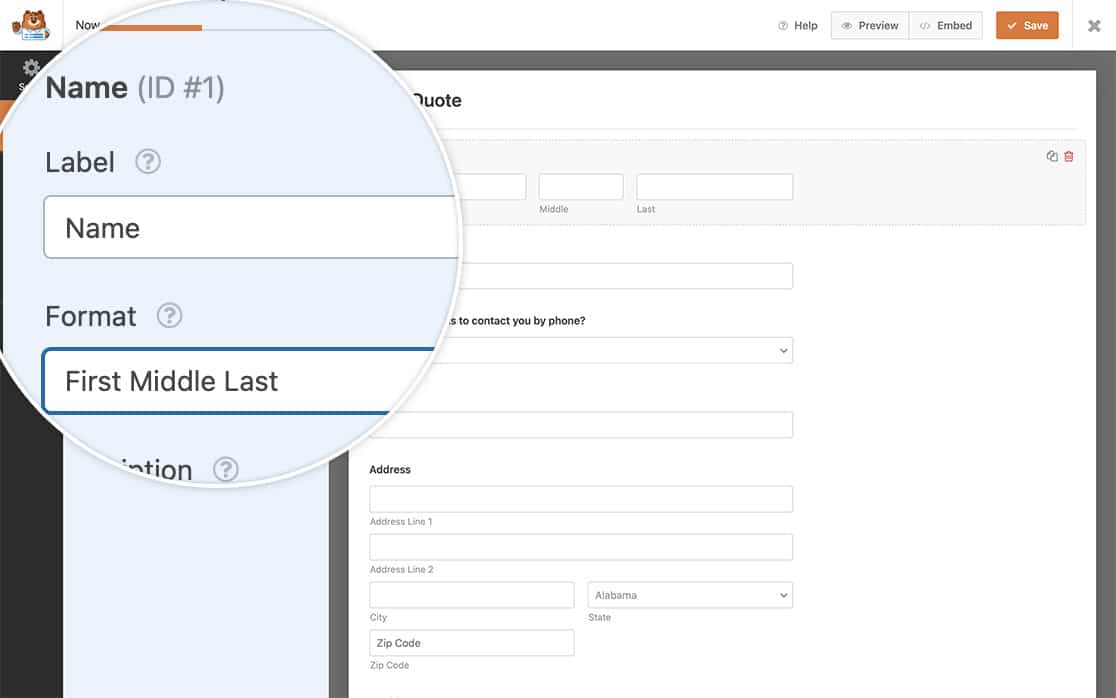
Hinzufügen des Snippets
Um die Unteretiketten im Adressfeld zu ändern, müssen wir dieses Snippet zu unserer Website hinzufügen.
Wenn Sie Hilfe benötigen, wie und wo Sie Snippets zu Ihrer Website hinzufügen können, lesen Sie bitte diese Anleitung.
/**
* Customize name field properties.
*
* @link https://wpforms.com/developers/how-to-change-sublabels-for-the-name-field/
*/
function wpf_dev_name_field_properties( $properties, $field, $form_data ) {
// Change sublabel values
$properties[ 'inputs' ][ 'first' ][ 'sublabel' ][ 'value' ] = __( 'First Name', 'plugin-domain' );
$properties[ 'inputs' ][ 'middle' ][ 'sublabel' ][ 'value' ] = __( 'Middle Initial', 'plugin-domain' );
$properties[ 'inputs' ][ 'last' ][ 'sublabel' ][ 'value' ] = __( 'Last Name', 'plugin-domain' );
return $properties;
}
add_filter( 'wpforms_field_properties_name' , 'wpf_dev_name_field_properties', 10, 3 );
Dieses Snippet ändert alle Unteretiketten für alle Formulare.
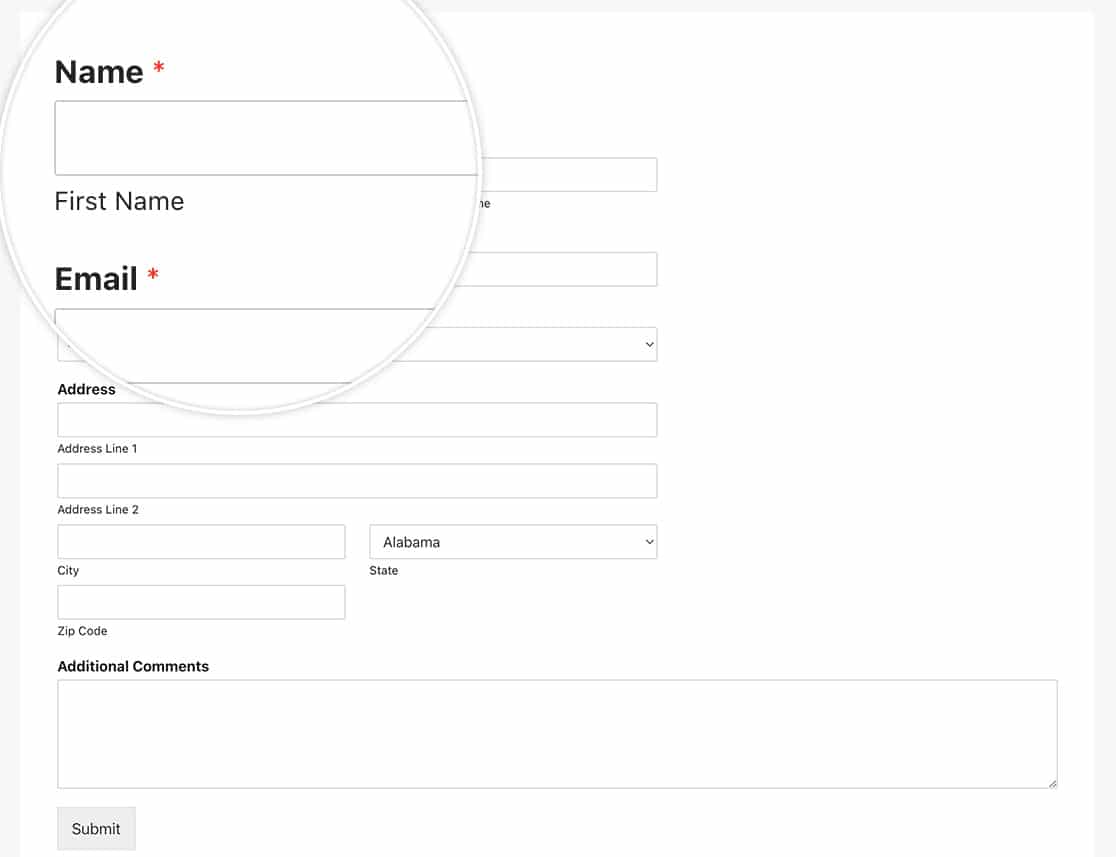
Und das war's! Sie haben die Unteretiketten für das Feld Name erfolgreich geändert! Möchten Sie das Pflichtfeldsymbol für die Pflichtfelder ändern? Schauen Sie sich unseren Artikel über das Ändern des Pflichtfeldsymbols an.
Verwandte Seiten
Filter-Referenz: wpforms_field_properties
FAQ
F: Kann ich diese nur für ein Formular ändern?
A: Natürlich, wenn Sie diese Unteretiketten nur für ein bestimmtes Formular ändern möchten, verwenden Sie stattdessen dieses Snippet und denken Sie daran, die Formular-ID 123 zu aktualisieren, damit sie Ihrer eigenen Formular-ID entspricht. Wenn Sie Hilfe bei der Suche nach Ihrer Formular-ID benötigen, lesen Sie bitte diese hilfreiche Anleitung.
/**
* Customize name field properties.
*
* @link https://wpforms.com/developers/how-to-change-sublabels-for-the-name-field/
*/
function wpf_dev_name_field_properties( $properties, $field, $form_data ) {
// Only process this snippet on the form ID 123
if ( absint( $form_data[ 'id' ] ) !== 123 ) {
return $properties;
}
// Change sublabel values
$properties[ 'inputs' ][ 'first' ][ 'sublabel' ][ 'value' ] = __( 'First Name', 'plugin-domain' );
$properties[ 'inputs' ][ 'middle' ][ 'sublabel' ][ 'value' ] = __( 'Middle Initial', 'plugin-domain' );
$properties[ 'inputs' ][ 'last' ][ 'sublabel' ][ 'value' ] = __( 'Last Name', 'plugin-domain' );
return $properties;
}
add_filter( 'wpforms_field_properties_name' , 'wpf_dev_name_field_properties', 10, 3 );
Wie Sie in dem Schnipsel sehen können, müssen wir nur noch die Prüfung der Formular-ID mit if ( absint( $form_data[ 'id' ] ) !== 123 ) { return $properties; } Der Rest des Schnipsels bleibt genau so wie im Beispiel mit allen Formularen.
